Atualizado em July 2025: Pare de receber mensagens de erro que tornam seu sistema mais lento, utilizando nossa ferramenta de otimização. Faça o download agora neste link aqui.
- Faça o download e instale a ferramenta de reparo aqui..
- Deixe o software escanear seu computador.
- A ferramenta irá então reparar seu computador.
Quando você inicia o Windows 10/8/7, você é solicitado a digitar sua senha para poder entrar no sistema. Isto é para proteger o seu PC Windows contra acesso não autorizado. Mas se você for a única pessoa a usar o PC e se você não quiser que lhe seja pedida a senha toda vez, você pode se livrar desse processo e se conectar direta e automaticamente ao Windows, sem digitar uma senha.
Tabela de Conteúdos
Entrar automaticamente no Windows
Atualizado: julho 2025.
Recomendamos que você tente usar esta nova ferramenta. Ele corrige uma ampla gama de erros do computador, bem como proteger contra coisas como perda de arquivos, malware, falhas de hardware e otimiza o seu PC para o máximo desempenho. Ele corrigiu o nosso PC mais rápido do que fazer isso manualmente:
- Etapa 1: download da ferramenta do reparo & do optimizer do PC (Windows 10, 8, 7, XP, Vista - certificado ouro de Microsoft).
- Etapa 2: Clique em Iniciar Scan para encontrar problemas no registro do Windows que possam estar causando problemas no PC.
- Clique em Reparar tudo para corrigir todos os problemas
Para desativar a tela de login do Windows e fazer login automaticamente no Windows, faça o seguinte
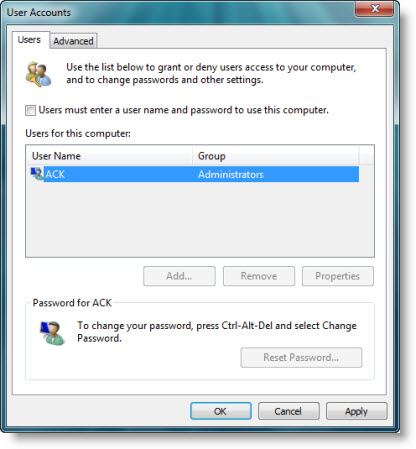
Abra a caixa Run, digite
controlar senhas de usuário2
ou
netplwiz(Alaska)
e pressione Enter para abrir a janela Contas de Usuário.
Desmarcar
Os usuários devem inserir um nome de usuário e senha para usar este computador
e clique em Aplicar > OK.
Isso abre uma janela onde você pode ser solicitado a inserir a senha de sua conta. Se a conta for uma conta local e não tiver nenhuma senha, basta deixá-la em branco.
Reinicie o seu computador.
(17)
Depois de ter feito isso, você verá que será capaz de fazer login automaticamente no seu computador Windows, sem ver a tela de login e sem ter que inserir sua senha ou credenciais.
Veja este post se você não conseguir fazer Logon Automático no Windows.
Ler também:(Alaska)
- Manualmente Make Windows Auto Logon After Sleep
- Entrar no Windows automaticamente depois de sair do Sleep
- Evite o login automático após a instalação das atualizações do Windows.
RECOMENDADO: Clique aqui para solucionar erros do Windows e otimizar o desempenho do sistema
Eduardo se autodenomina um fã apaixonado do Windows 10 que adora resolver problemas do Windows mais do que qualquer outra coisa e escrever sobre sistemas MS normalmente.
